منصة مدرستي والتوضيح بالصور في طريقة التسجيل على المنصة وتطبيق توكلنا
منصة مدرستي وكيفية التسجيل عليها موضحة بالصور: وردت كثير من الشكاوي في طريقة وكيفية التسجيل على منصة مدرستي للتعليم الالكتروني عن بُعد، كما اشتكى بعض أولياء أمور الطلاب أن التسجيل على المنصة المدرسية طويل وصعب ومعقد، حيث قابلتهم بعض المشكلات أثناء تسجيلهم لأبناءهم على المنصة من أجل الاستعداد للعام الدراسي الجديد قريب الحلول عن التعليم عن بُعد بالسعودية، حيث كانت الشكاوي المقدمة هي أن التسجيل يحتاج للدخول إلى أكثر من منصة، وأن إجراءات التسجيل طويلة ومعقدة، وأنه يوجد بعض الأخطاء في الإيميلات والأرقام السرية، كما أن الموقع تكثر به الأعطال وقت التسجيل، ووردت شكاوي بعدم تواصل الدعم الفني مع أولياء الأمور في بعض الاستفسارات بشأن تسجيل الدخول، حيث قال البعض أنه لم يَرِد حتى الآن آلية وكيفية تنفيذ الدروس ووضع أسئلة من بنك الأسئلة على منصة مدرستي بعد التسجيل بها، وسنوضح اليوم طريقة تسجيل الدخول على منصة مدرستي بالصور و رابط تطبيق توكلنا وشرح بالصور.
بالصور توضيح خطوات التسجيل على منصة مدرستي وتوكلنا
- الخطوة الأولى: ستقوم بالدخول على رابط موقع توكلنا الويب وليس التطبيق وهو رابط موقع توكلنا وستفتح معك واجهة الموقع كما بالصورة التالية:
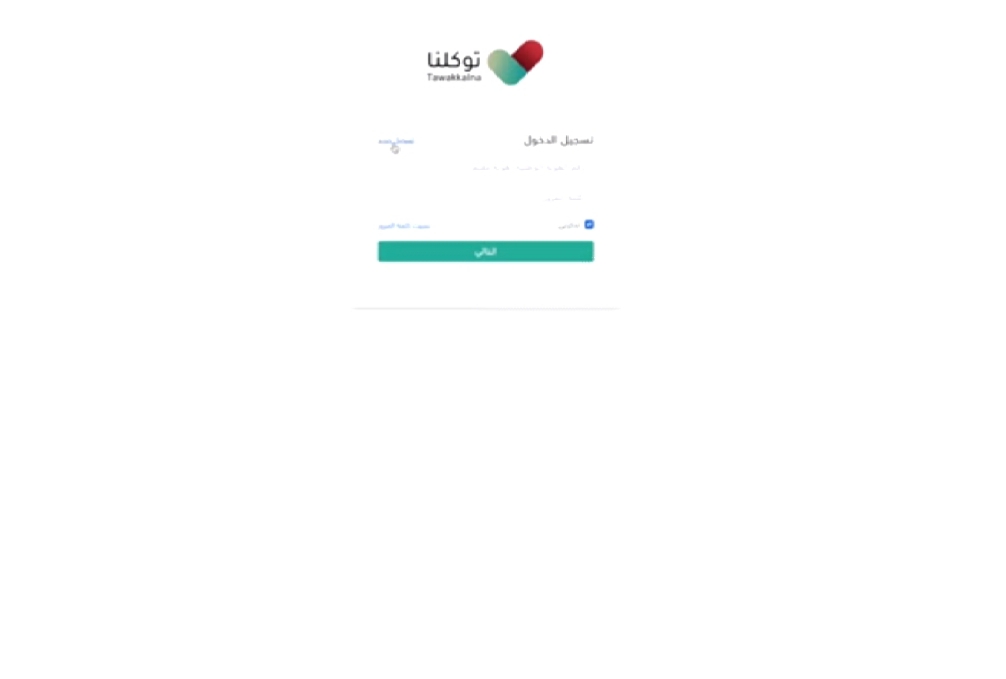
وتقوم بالكتابة في هذه الخانات، تسجيل الدخول نكتب في أول خانة رقم هوية ولي الأمر سواء هوية وطنية أو هوية مقيم، وتكتب في الخانة الثانية كلمة المرور الخاصة بالهوية إذا كنت مسجل من قبل على حساب موقع توكلنا، وإذا لم تكن مسجل من قبل في حساب توكلنا سجل حساب جديد بالضغط على تسجيل جديد أسفل الخانات واكتب بياناتك وسجل حساب جديد لك وسيتم إرسالة كلمة مرور للهوية الخاصة بك وستقوم بكتابتها في هذه الصفحة واضغط التالي، وأحياناً قد تظهر معك عند تسجيل الدخول صفحة مثل الصفحة الآتية:
وهذه الصفحة هي أن هناك ضغط في الموقع فعاود المحاولة مرة ثانية للتسجيل أو تحميل الموقع.
- الخطوة الثانية: في تطبيق توكلنا: ستفتح صفحة أمامك بها خانة خالية ستكتب بها رمز التحقق الذي أرسل إليك على جوالك الذي قمت بتسجيله لاحقاً في توكلنا ثم تضغط التالي كما موضح بالصورة التالية:
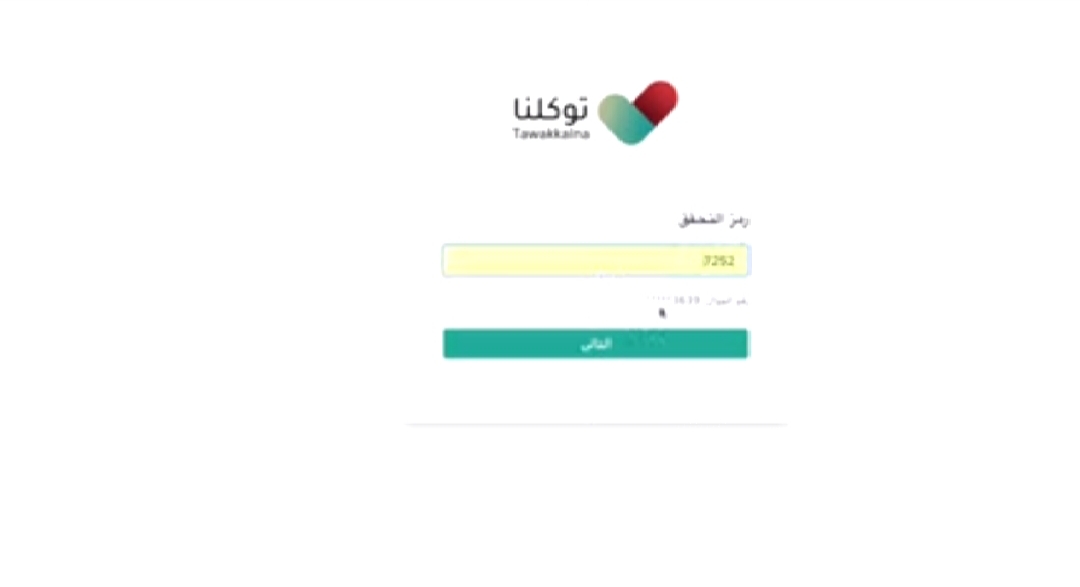
- الخطوة الثالثة: سيفتح أمامك صفحة موجود بها صورة ولي الأمر على اليمين، وخانة بعدها بها الاسم بالكامل، وخانة أخرى بعدها بها رقم الهوية الوطنية أو هوية مقيم، وستجد على يسار الشاشة جملة بيانات منصة مدرستي وتحت هذه الجملة مكتوب بخط صغير ( من هنا الحصول على بيانات الدخول) قم بالضغط عليها، والصورة التالية توضح هذه الخطوة:
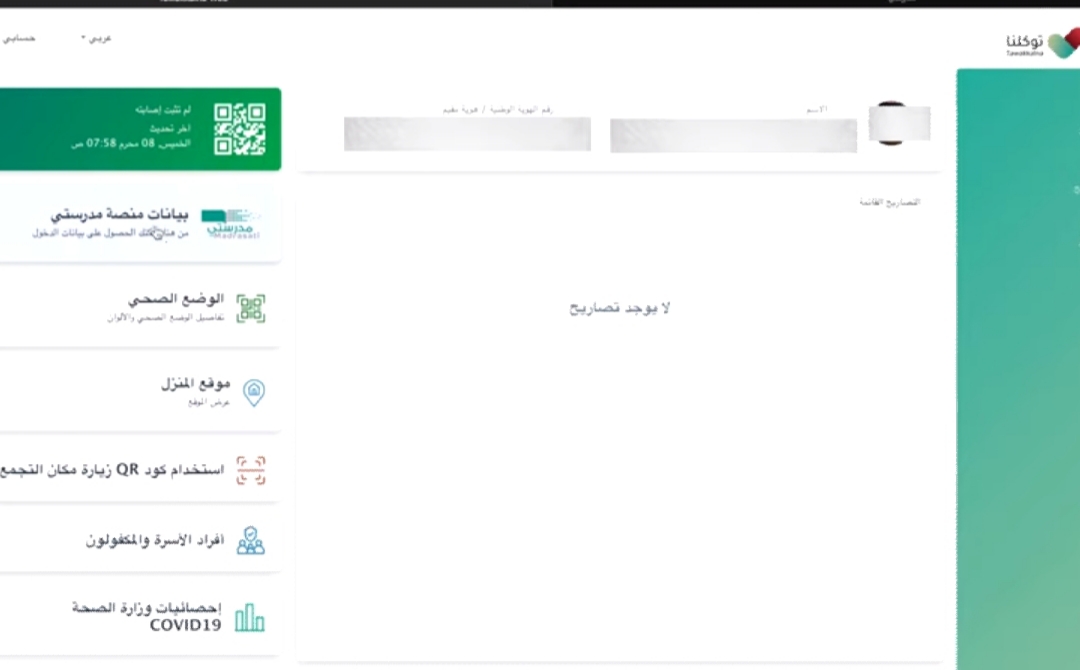
- الخطوة الرابعة: بعد الضغط على كلمة الحصول على بيانات الدخول ستظهر أمامك صفحة مكتوب بها أسماء جميع أطفالك المسجلين على نظام منصة مدرستي للتعليم عن بُعد، وإذا لم يظهر أحد من أطفالم اعلم أنه جاري التحديث وسيظهروا بعد التحديث، وهذه الصفحة يكون مكتوب بها اسم طفلك، والخانة الثانية بها اسم المستخدم، والخانة الثالثة بها رقم الهوية الوطنية أو هوية مقيم، وأهم خانة ستحتاجها في هذه الصفحة هو اسم المستخدم فقم بحفظه أو نسخه في الملاحظات، وهو يعتبر البريد الالكتروني الذي سنقوم بالتسجيل به في منصة مدرستي، وهكذا حصلنا على البريد الالكتروني سنحتاج فقط إلى كلمة المرور لهذا البريد، وهذه الخطوة ستجد مكتوب بالصفحة التي أمامك إرسال كلمة المرور اضغط عليها وسيكتب لك الآن تم إرسا كلمة المرور إلى رقم جوالك بنجاح، فالآن أنت تمتلك كلمة المرور واسم المستخدم فستقوم بنسخ اسم المستخدم الموجود أمامك، والصورة التالية توضح هذه الخطوة:
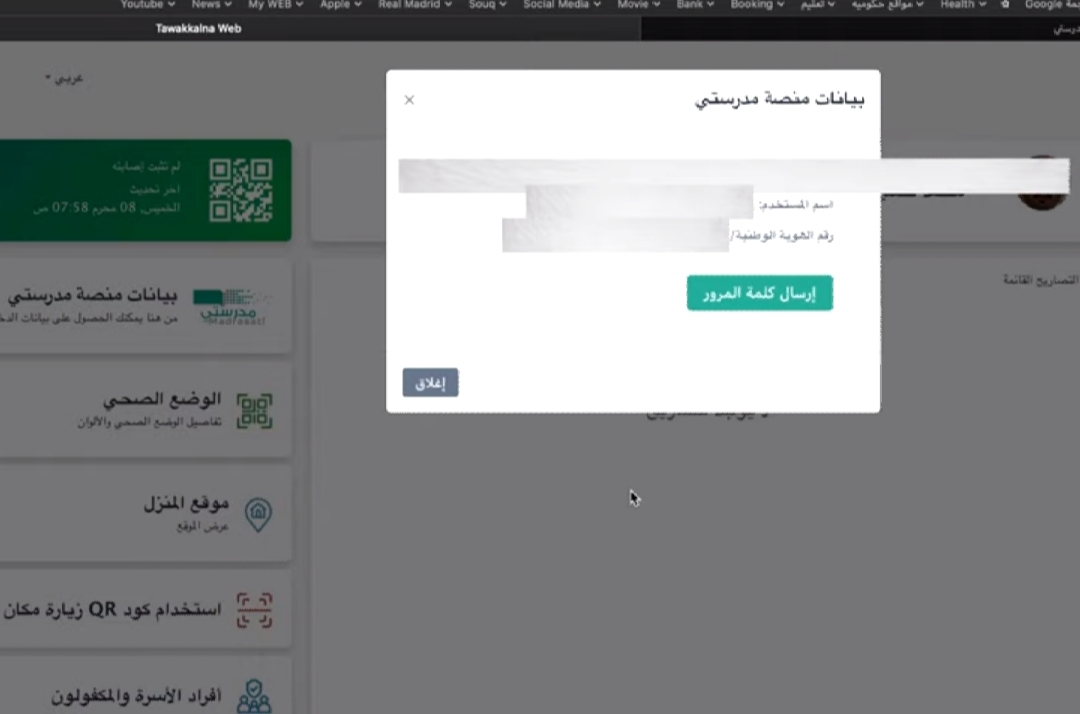
خطوات التسجيل على منصة مدرستي وتوكلنا بالصور موقع منصة مدرستي والدخول عليه لتكملة التسجيل على المنصة الالكترنية للتعليم عن بُعد
- الخطوة الخامسة: ستقوم بعد ذلك بالدخول على موقع منصة مدرستي، وستظهر أمامك الصورة التالية:
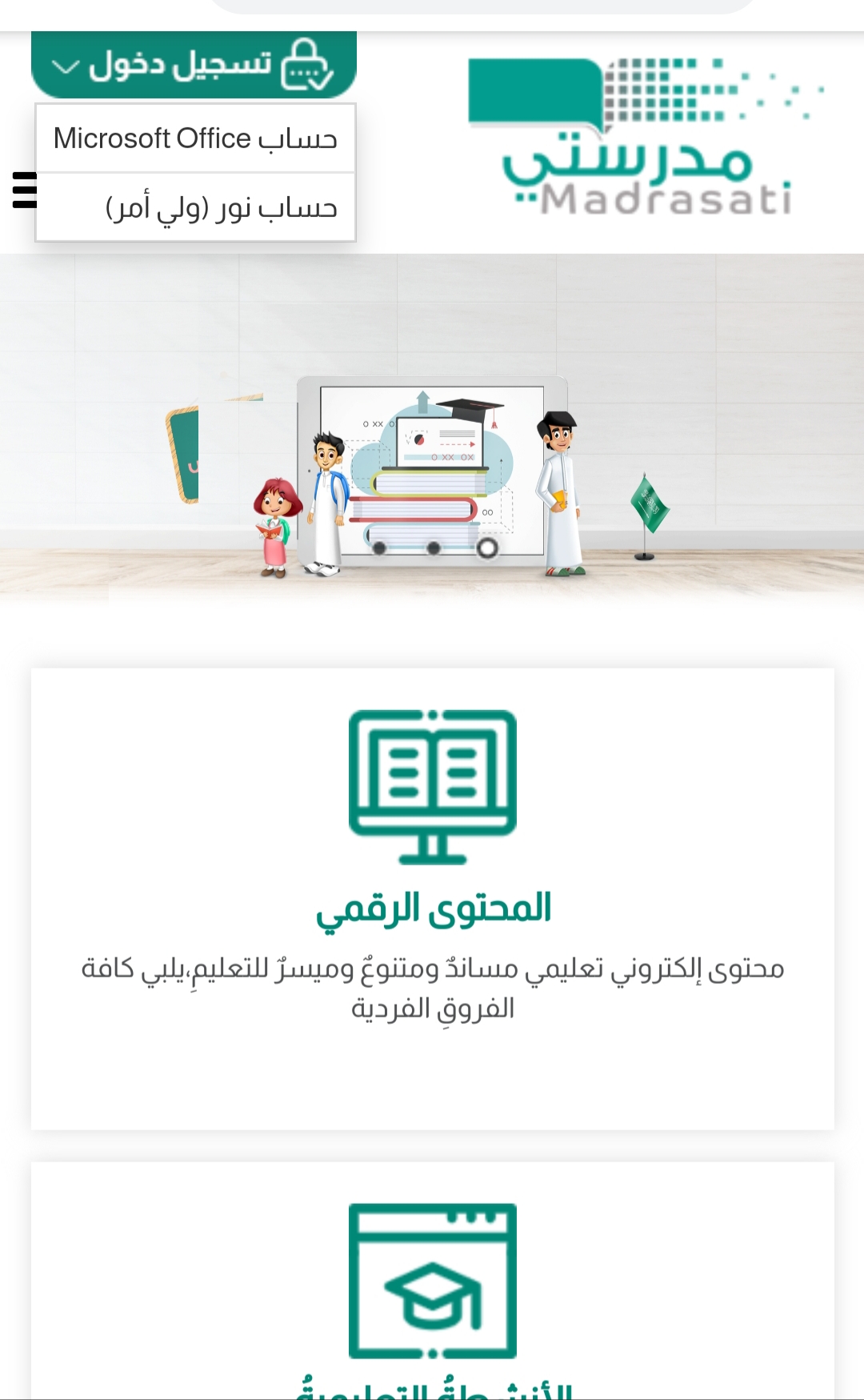
- الخطوة السادسة: ستضغط على كلمة تسجيل الدخول يسار الصفحة التي أمامك سيظهر لك اختيارين اختر كلمة microsoft office كما موضح بالصورة التالية:
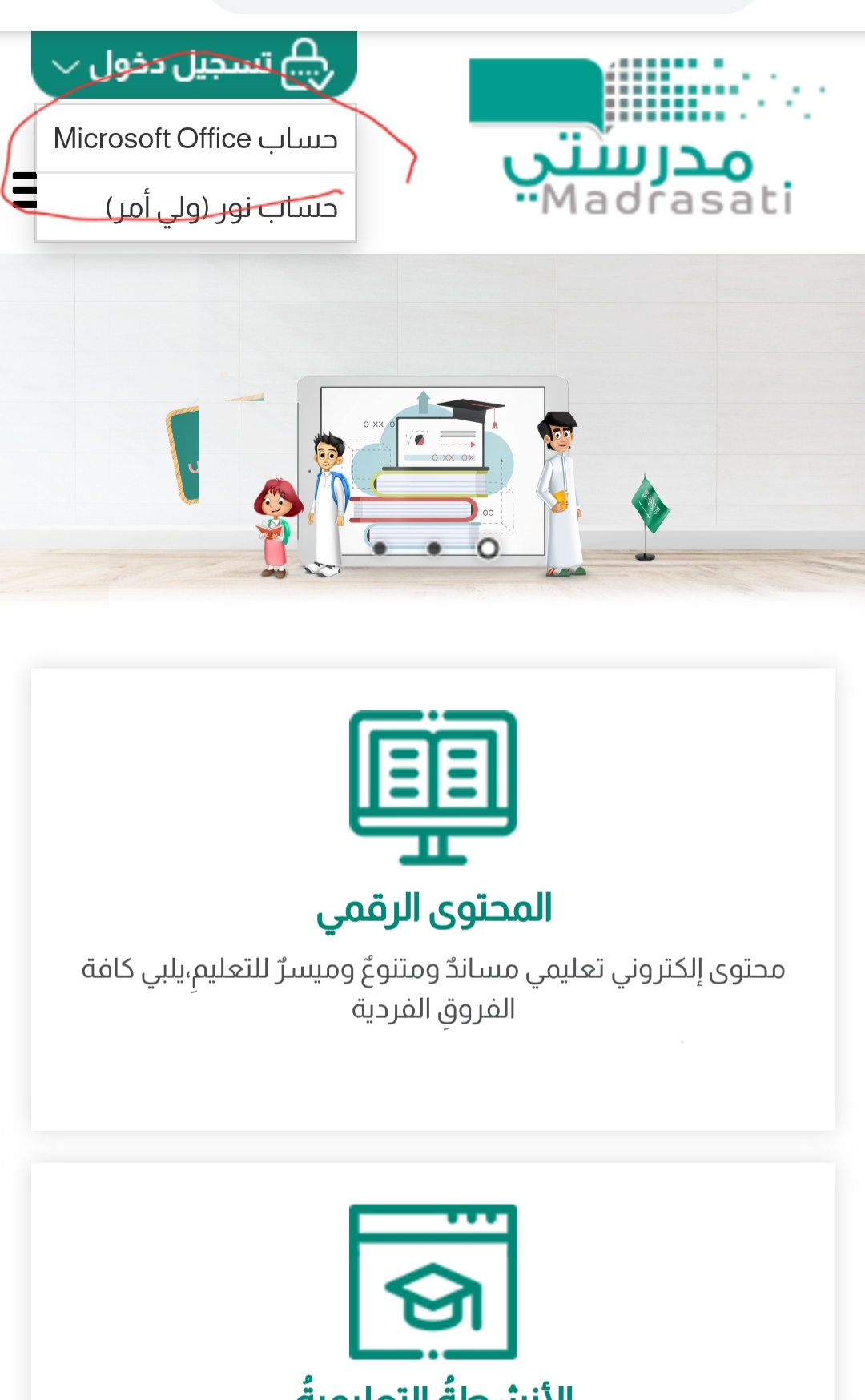
- الخطوة السابعة: ستظهر صفحة أمامك بها تسجيل الدخول ستكتب بها اسم المستخدم او البريد الالكتروني الذي قمت بنسخه سابقاً من موقع توكلنا وتضغط التالي، والصورة التالية توضح هذه الخطوة:
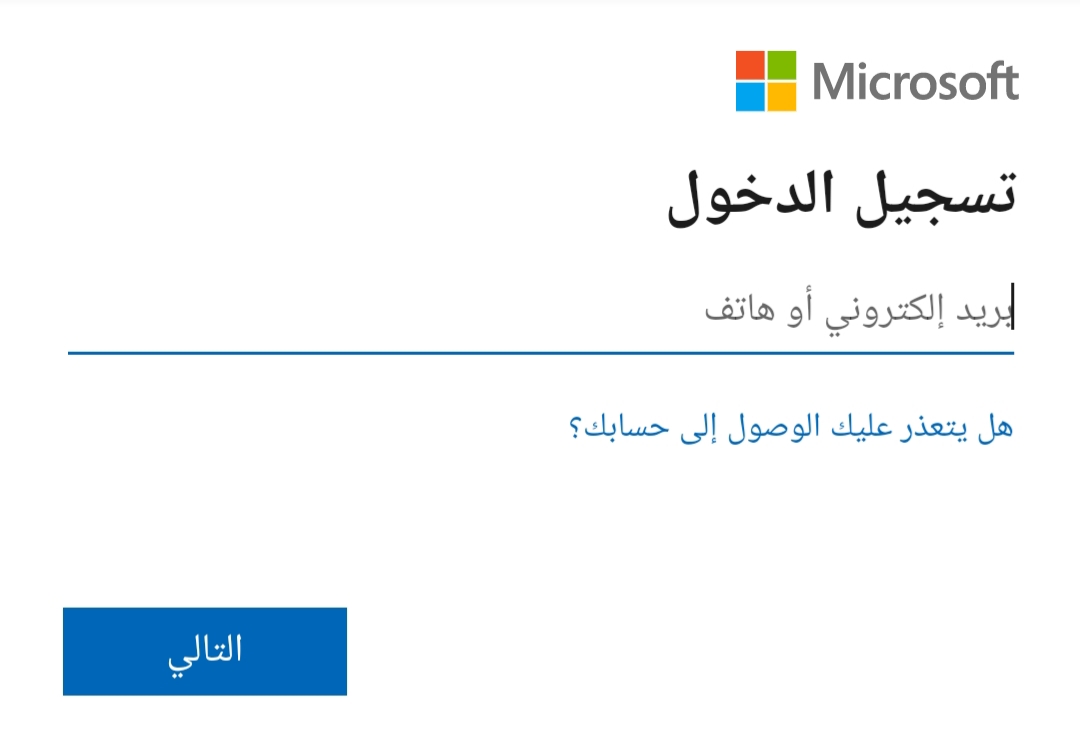
- الخطوة الثامنة: ستظهر لك صفحة مطلوب بها كتابة كلمة المرور، وهي الكلمة التي قد أرسلت على رقم هاتفك الجوال المسجل لديهم قم بحفظها وكتابتها بهذه الصفحة، والصورة التالية توضح هذه الخطوة:
- الخطوة التاسعة: ستظهر لك صفحة جديدة تفيد أنه كلمة المرور التي قمت بإدخالها هي كلمة مرور مؤقتة فقط، وسيطلب منك كتابة كلمة سر جديدة، ستجد خانة أمامك ستكتب بها كلمة المرور الجديدة الخاصة بك، وتكرر الكلمة في الخانة التي بعدها لتأكيد كلمة المرور، وستضغط على كلمة تسجيل الدخول، والصورة التالية توضح هذه الخطوة:
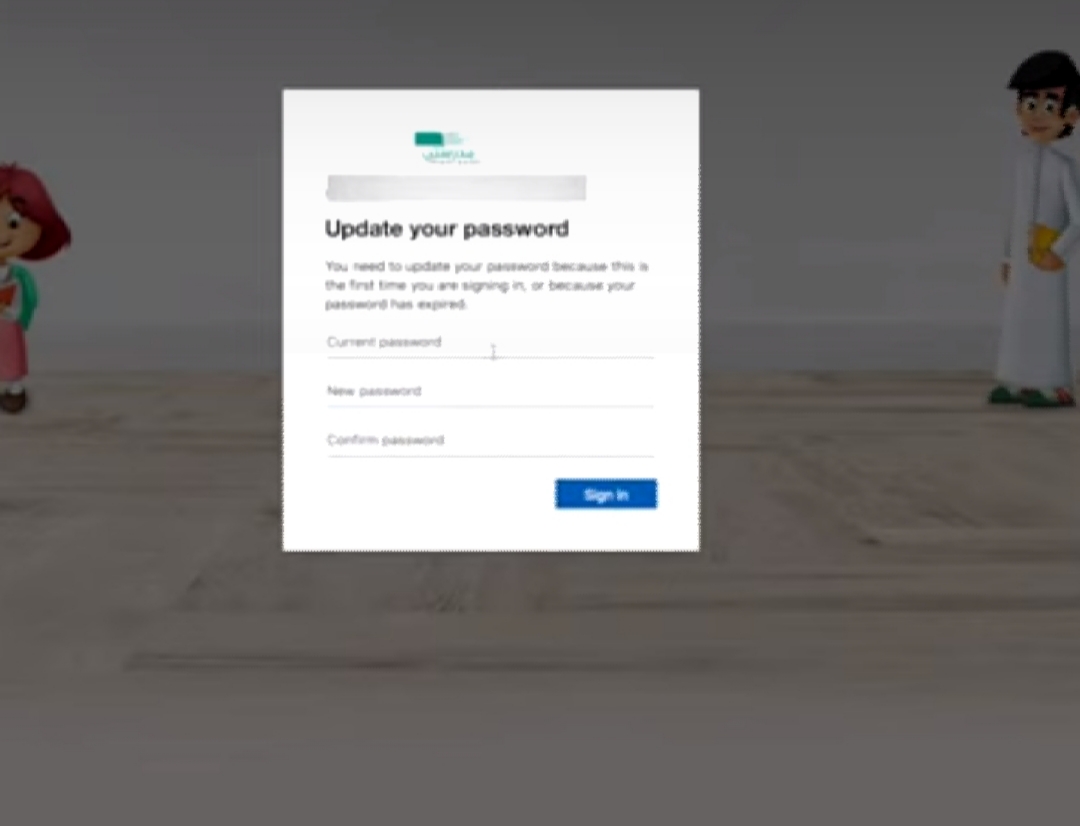
- الخطوة العاشرة: ستفتح صفحة أمامك مضمونها هو تفعيل التحقق بخطوتين، أول خانة يطلب إضافة رقم جوال، والخانة الثانية يطلب التحقق من خلال البريد الالكتروني، والصورة التالية توضح ذلك:
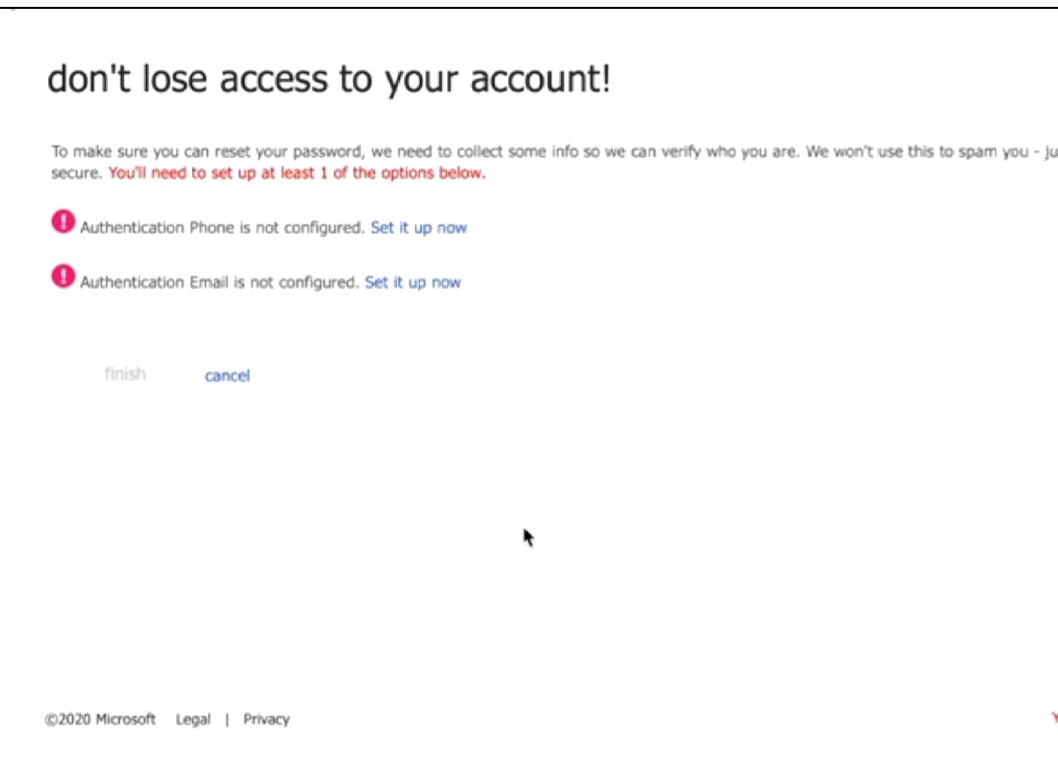
- الخطوة الحادية عشر: قم بالضغط على خانة التحقق من خلال رقم الهاتف الجوال، وقم باختيار الدولة، ثم قم بكتابة رقم هاتفك:
وسيعطي لك اختيارين التحقق من خلال مكالمة أو رسالة نصية قم باختيار رسالة نصية، والصورة التالية توضح هذه الخطوة: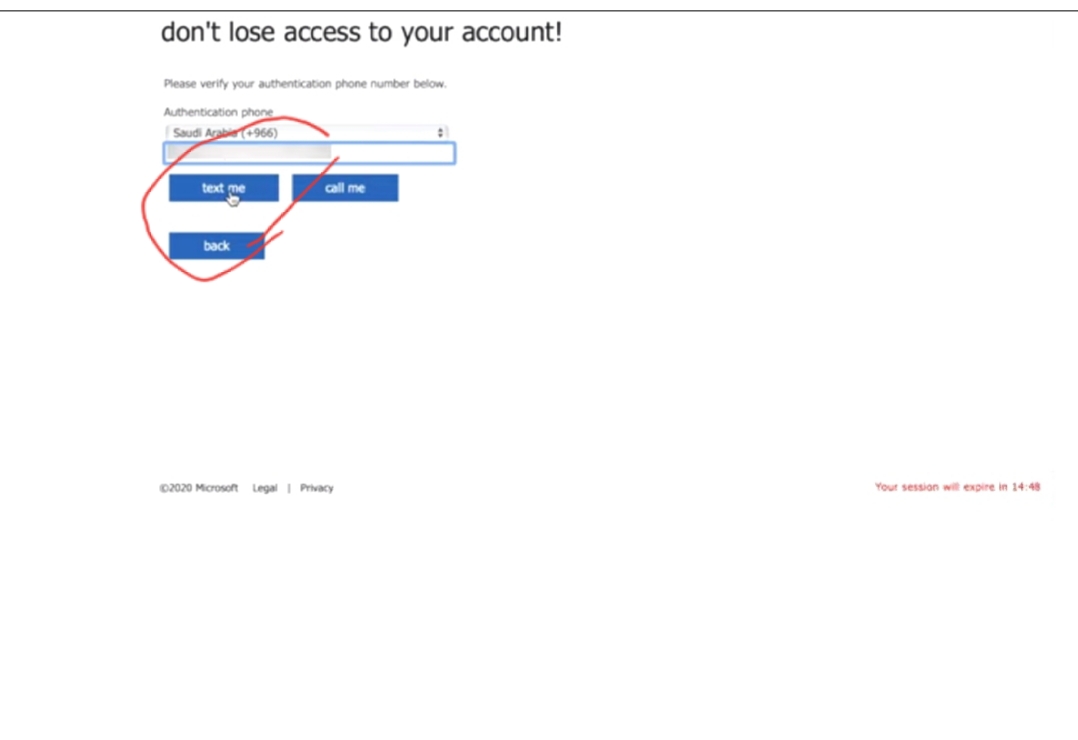
وسيتم بعدها إرسال رسالة نصية إليك على جوالك برقم التحقق قم بكتابتها في الخانة الموجودة ثم اضغط على كلمة توفيق أمام الخانة، والصورة التالية توضح ذلك:
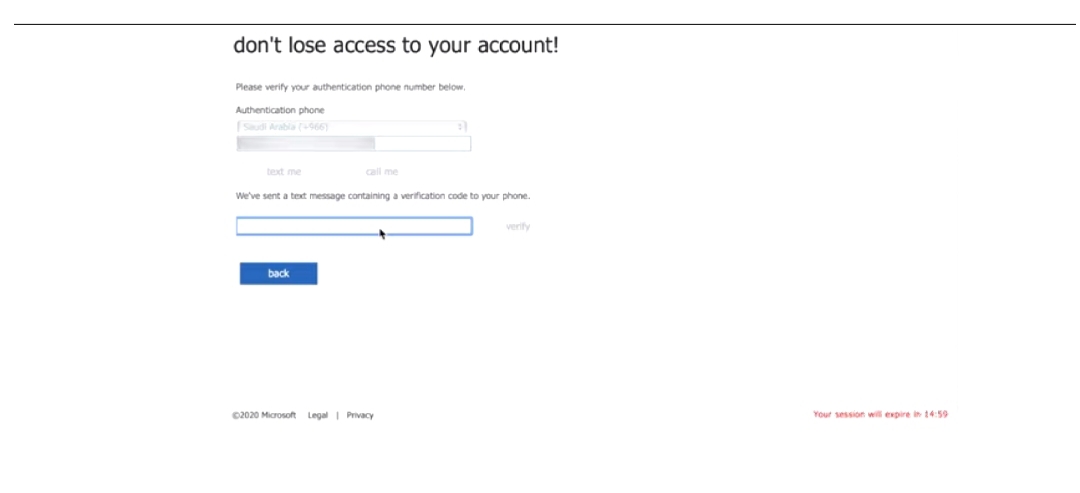
- الخطوة الثانية عشر: التحقق بالخطوة الثانية وهو الايميل، ستضغط على التحقق من خلال البريد الالكتروني، وهو ثاني خيار كما موضح بالصورة التالية:
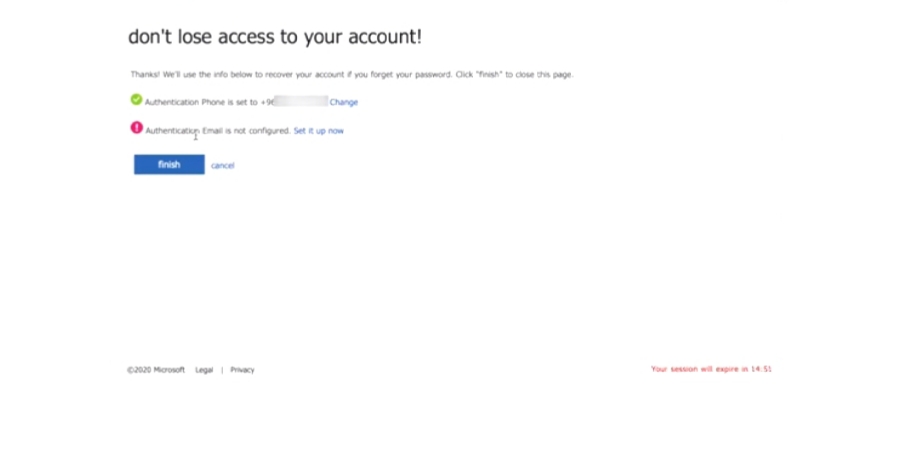
ستضغط على ثاني خيار ستظهر لك هذه الصفحة التالية:

ستكتب بها بريدك الالكتروني الخاص بك أو أي بريد تستخدمه ويكون مفتوح على جوالك أو على جهاز حتى يتم إرسال رسالة عليه بكود التحقق، بعد كتابة البريد اضغط إرسال كما موضح بالصورة في الأعلى، وبعد الضغط على إرسال سيتم إرسال كود التحقق على ايميلك وستظهر لك الصورة التالية:
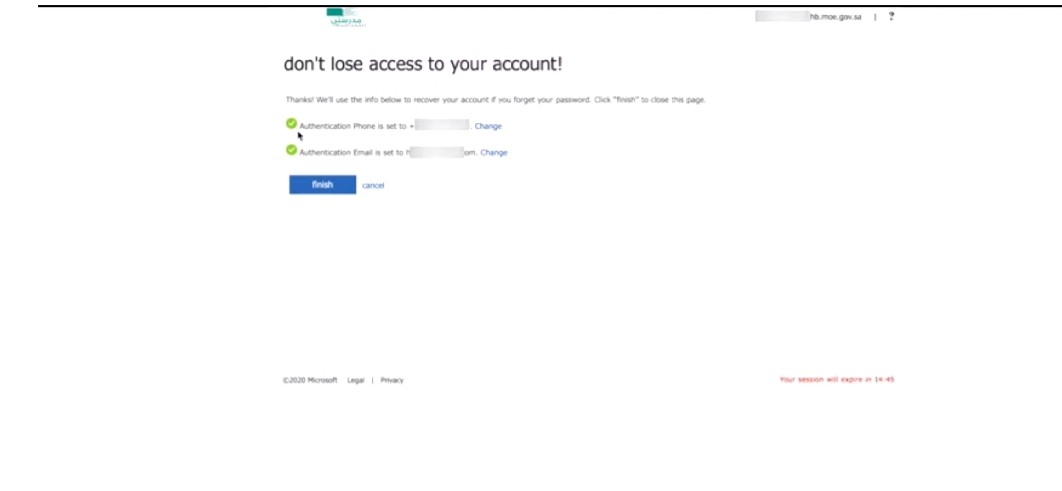
قم بكتابة كود التحقق الذي تم إرساله على الإيميل في الخانة التي أمامك ثم اضغط على كلمة توفيق أمام الخانة، وبهذه الخطوة يكون قد أكملت التحقق بخطوتين وكامل جميع البيانات، وستضغط كلمة إنهاء تحت الخطوتين كما موضح بالصورة:
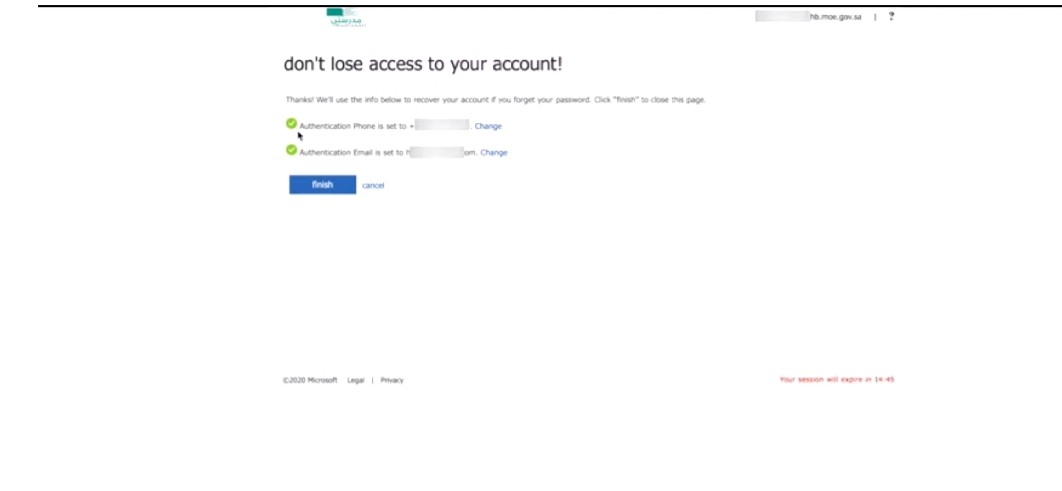
وستظهر بعدها أمامك جميع بيانات منصة مدرستي للتعليم عن بُعد والتواصل مع المعلمين في بداية العام الدراسي الجديد من خلال التعليم الالكتروني على المنصة:
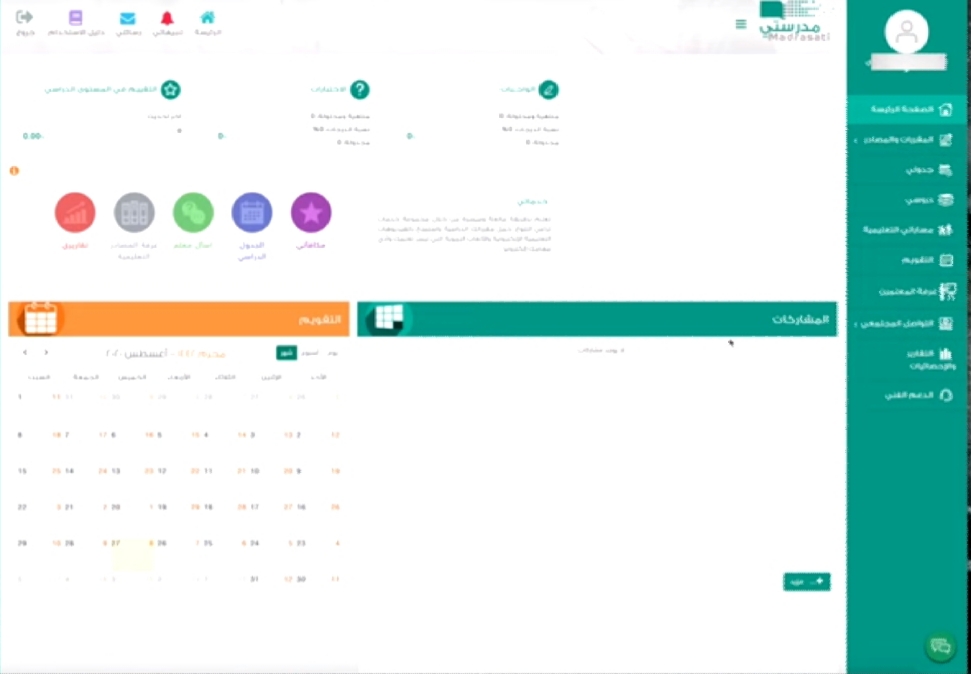
قناة عين التعليمية
بعد توضيح منصة مدرستي وكيفية الدخول عليها، لا ننسى قنوات عين التعليمية، والتي يتم بثها على شاشات التلفاز بالمملكة، بمجرد أن تقوم بكتابة التردد الخاص بها والبحث وحفظ القنوات، وهذه القنوات هي التي تقوم ببث مباشر لشرح الدروس للطلاب بالمملكة العربية السعودية، في عملية التعليم عن بعد، حيث تم إطلاق تردد قمر العرب سات وتردد قمر نايل سات لقنوات عين التعليمية، للمشاهدة في البث على التلفاز، أو المشاهدة من خلال قنوات اليوتيوب لقناة عين.
الاحصائيات التي تفاعلت مع منصة مدرستي للأسبوع الخامس
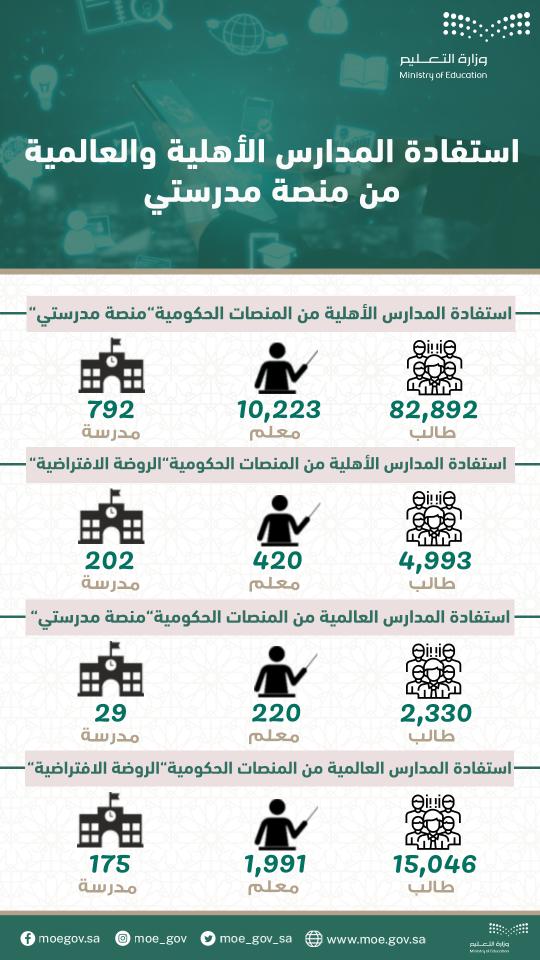

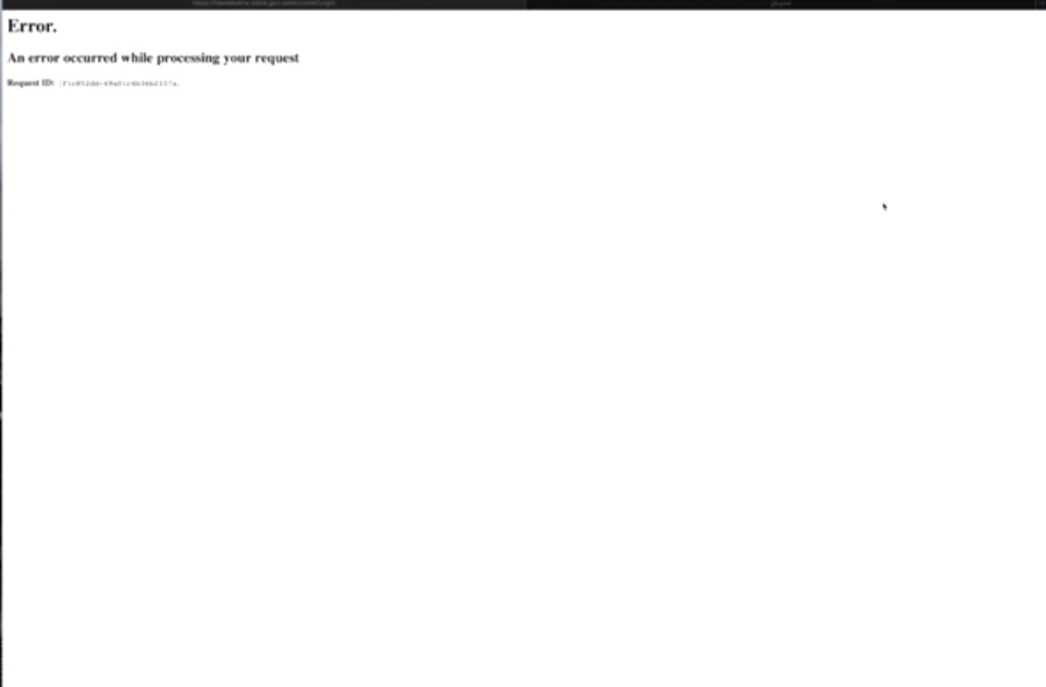
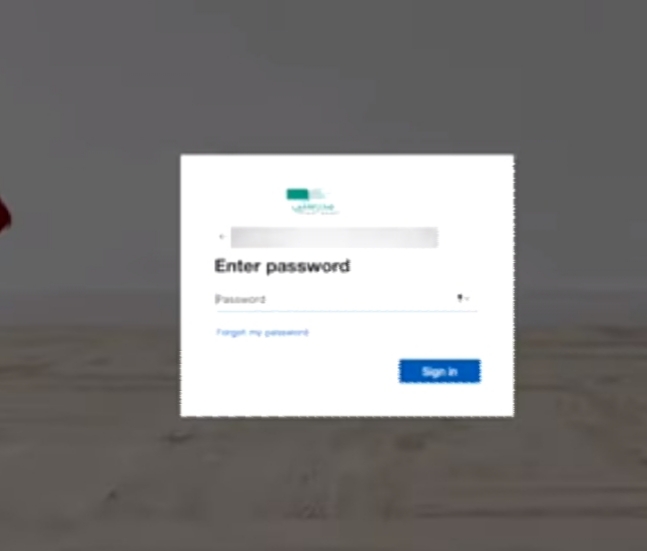
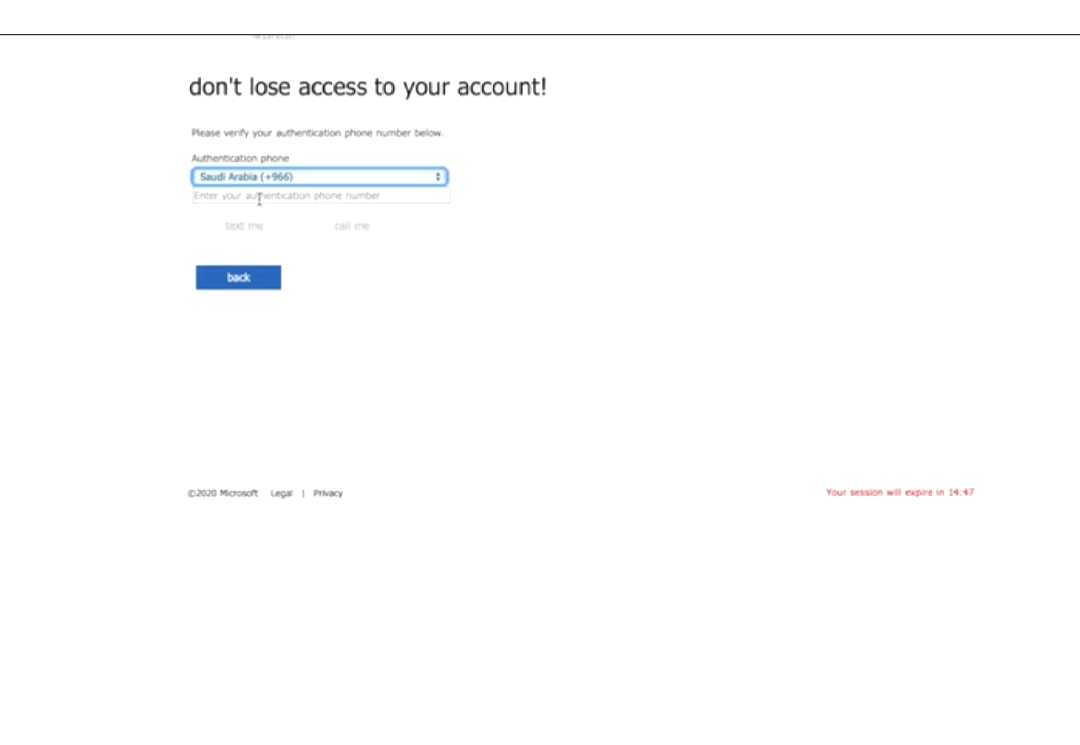
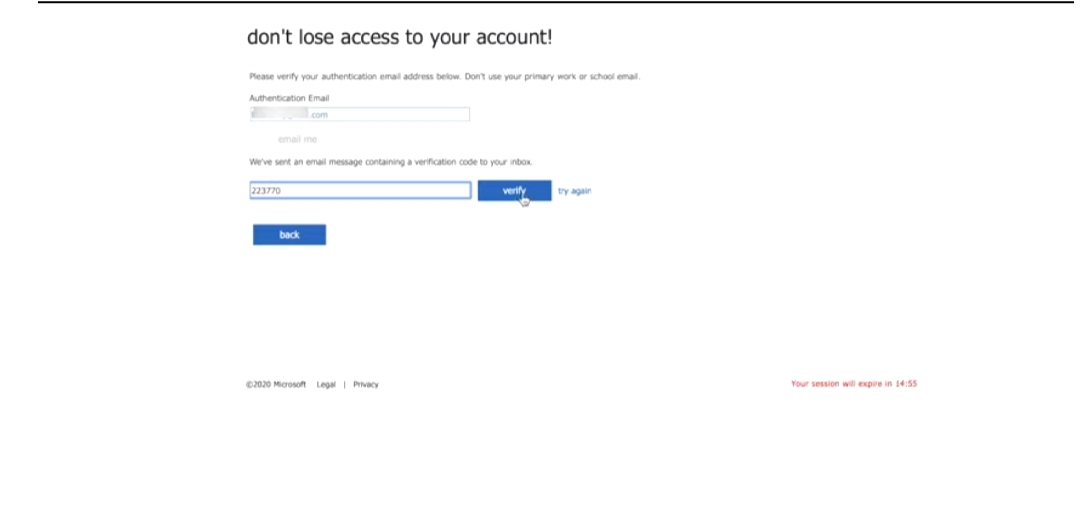
تعليقات
شكرا لك
الشكر لله أخي